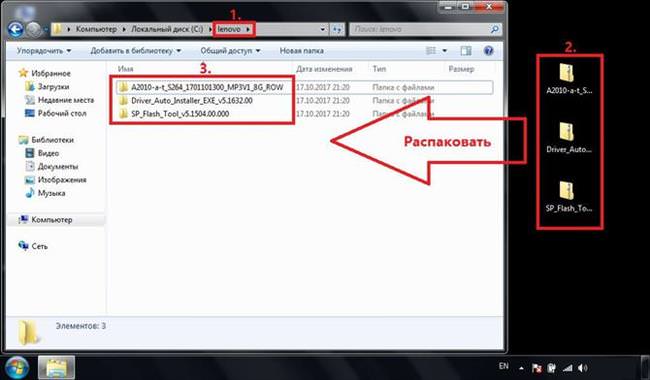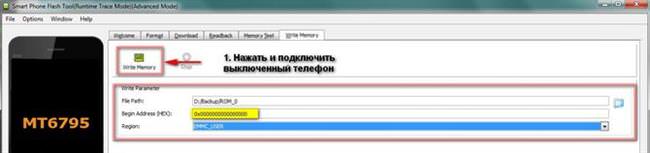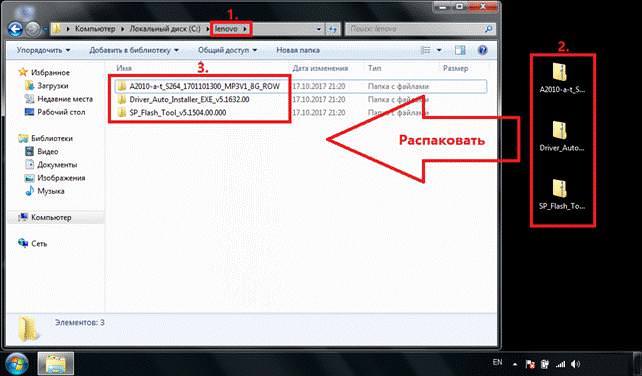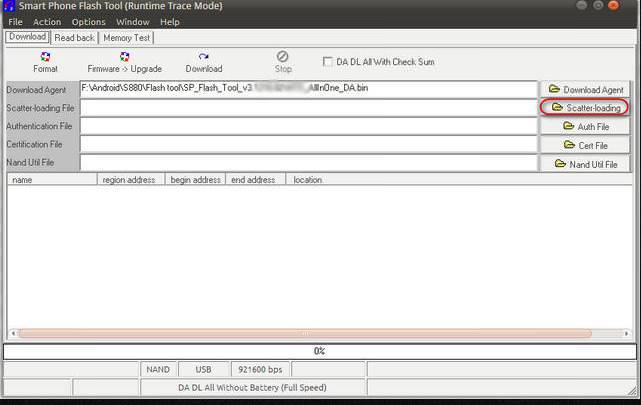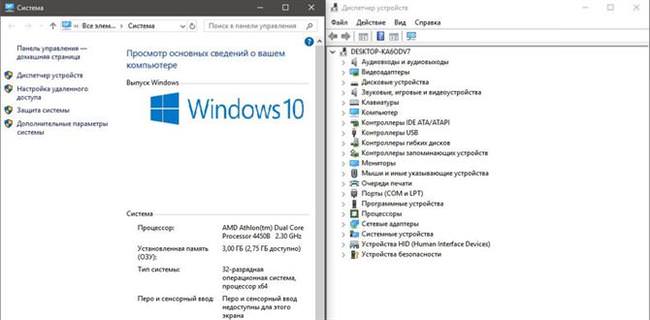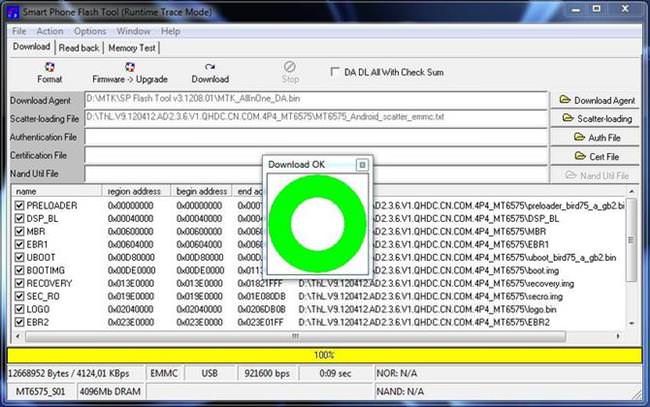Відновлення у разі збою
Якщо з якої-небудь причини пошивка завершилася невдачею, можна відновити резервну копію:
- Запустіть Flash Tool на ПК.
- Одночасно натискайте клавіші Ctrl + Alt + V, після чого з’явиться новий режим Advanced Mode.
- Натисніть на кнопку Windows, а потім виберіть пункт Write Memory.

- У вікні, вводите все так, як показано на картинці.

- Знову натискаєте на кнопку Write Memory і підключаєте вимкнений смартфон до комп’ютера.
Як прошити Андроїд через FlashTool
Прошивка телефону – досить нескладна процедура. Для зручності користувачів розіб’ємо процес на кілька частин:
Підготовка:
- Завантажити і встановити драйвер МТК для своєї моделі.
- Завантажити та встановити SP Flash Tool на ПК.
- Зарядити смартфон до 60% і вище.
Установка:
- Розпакуйте в корені диска С:» SP Flash Tool і прошивку для гаджета

- Запустіть утиліту FlashTool.
- В правій частині, відкритого вікна, знайдіть графу Scatter-Loading.

- Перейдіть в папку, де лежить прошивка і знайдіть файл target_bin.

- Виберете наступний файл XXXXXXX_Android_scatter_emmc.txt (ХХХХХ – номер чіпа).
- Не закриваючи програму, перейдіть до наступного кроку.
Установка драйвера:
- Розархівуйте папку, де розташований драйвер.
- Відкрийте диспетчер пристроїв на своєму ПК.

- Вимкніть смартфон, а після висуньте батарею пристрою і вставити її назад.
- Швидко підключіть смартфон до комп’ютера і встановіть драйвера (ви повинні впоратися за 5 секунд).
Для установки драйверів потрібно знайти в диспетчері завдань невідомий пристрій. Натиснувши правою кнопкою миші на невідомий пристрій, необхідно знайти графу «оновити драйвер». В якості папки для драйверів потрібно вказати шлях, де вони розташовані (швидко пропускайте всі попередження). Якщо драйвера не встановилися, то повторіть три останні пункти, описаних вище.
Фінальна стадія:
- Поверніться у вікно програми SP Flash Tool.
- У верхній частині екрана натисніть на кнопку під назвою Firmware — Upgrade.

- Як тільки на екрані з’явиться зелене вікно” – це означає, що операція закінчена.

Також можна подивитися відео з повною процедурою прошивки: